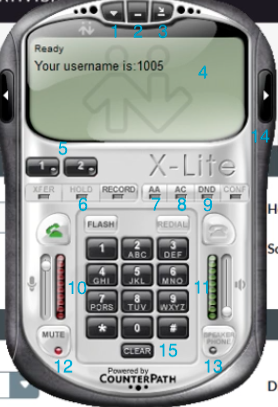Usando o X-Lite
O X-Lite é um softphone versátil que se parece bastante com um telefone convencional, desta maneira ele tem funcionalidades simples que se adequam a qualquer operação. Veja abaixo as funções disponíveis no softphone que podem ser utilizadas no HelloCloud.
1. Menu de opções
2. Minimizar
Minimiza o softphone na barra de tarefas, mas não finaliza ele. Isso permite deixá-lo minimizado enquanto executa outras tarefas e habilitado para continuar recebendo chamadas, ao atender ele será exibido.
3. Ocultar na bandeja de ícones
Diferente do minimizar, o softphone ficará oculto apenas com o ícone visível na bandeja de ícones do Windows, dessa maneira possibilitará receber chamadas com ele oculto enquanto executa outras ações, ao atender ele será exibido.
4. Painel de mensagens e informação de chamada
Nesta área é exibida as informações de chamada e status do softphone, Ready por exemplo indica que o softphone está pronto e funcionando, durante uma chamada receptiva ou ativa o número de telefone é exibido nessa área possibilitando copiar o número para usar em alguma outra área ou acompanhar o status da chamada e duração.
Por exemplo, ao realizar chamadas ativas e obter uma falha porque a chamada não pode ser completada, além do sinal sonoro no fone é exibida a mensagem do motivo pelo qual não foi possível completar a chamada.
5. Linhas
O X-lite possibilita o uso de duas linhas, ou seja, pode-se realizar uma chamada em uma linha (a 1 por exemplo), colocá-la em espera ao clicar na linha 2 (igual a função Hold) e fazer uma segunda chamada na linha 2. Para alternar entre elas é só clicar em 1 ou 2.
Além disso uma forma de atender a chamada é quando o softphone tocar, irá indicar em qual linha está tocando, clique sobre ela e a chamada será atendida.
6. Hold (Espera)
A função Hold coloca uma chamada em espera, ao invés do contato ficar com a linha em silêncio (função Mute), ele ficará ouvindo uma música de espera, o que indica de forma melhor que aquela chamada não caiu.
7. Auto-answer (Auto-atendimento)
Auto-answer ou auto-atendimento, permite que quando uma chamada toque no seu ramal ela seja imediatamente atendida, para campanhas de ativo por exemplo isso é muito útil pois assim que uma chamada chegar já estará falando com o contato.
8. Auto-conference (Auto-conferência)
Auto-conference ou auto-conferência, parecido com o auto-atendimento mas com a diferença que a chamada será atendida automaticamente no viva-voz ao invés do headset.
9. DND (Não perturbe)
A função não perturbe é como se em um telefone físico você tirasse o telefone do gancho, logo o uso de sua função é menos indicado para uso em campanhas ou CRM, pois suas métricas não serão contabilizadas. Por outro lado o uso da função em ramais administrativos são benéficas pela agilidade de apenas clicar em um botão.
10. Volume do microfone
Controle do volume do microfone do headset.
11. Volume do fone
Controle do volume do fone do headset.
12. Mute (Mudo)
Deixa o microfone no mudo, dessa forma o contato não ouvirá o que está sendo dito. Em muitos casos é mais recomendado o uso do Hold ao invés do Mute, mas podem haver situações específica que o uso da função Mute faz-se necessário.
13. Speaker phone
Troca o áudio do headset para o viva-voz e vice-versa.
14. Barra lateral de contatos
Esta área exibe o histórico de chamadas processadas por este softphone (importante não é do ramal, mas do softphone instalado no local), dessa forma exibirá as chamadas realizadas, recebidas, com falha ou bloqueadas pelo DND.
15. Dialpad
Como um telefone físico o softphone possui um Dialpad, com os números para discar com o clique do mouse ou as funções básicas de operação:
- Botão Clear para limpar o que foi digitado
- Botão Verde para ligar/atender
- Botão Vermelho para desligar
- Botão Redial para discar para o último número discado
- Botão Flash para chamadas que necessitam do botão Flash como aparelhos físicos.
Além do Dialpad que pode ser utilizado com o mouse, o display (item 4. Painel de mensagens), pode ser utilizado com o próprio teclado digitando e usando o enter para ligar ou o ESC para cancelar, além das funções de copiar e colar.
Funções adicionais
Transferir chamadas
Utilize a *2 para iniciar uma transferência de chamadas, ao discar ouvirá um áudio solicitando para qual ramal deseja transferir a chamada.
Capturar chamada
Uma ligação que estiver tocando em outra ramal pode ser capturada por um ramal do mesmo grupo utilizando *8. Importante que ao utilizar essa função afetará relatórios de TMA, uma vez que capturará uma chamada direcionada à outro ramal, nesses casos o mais indicado é deixar a própria fila fazer a distribuição ou transbordo e apenas usar essa função para ramais administrativos.